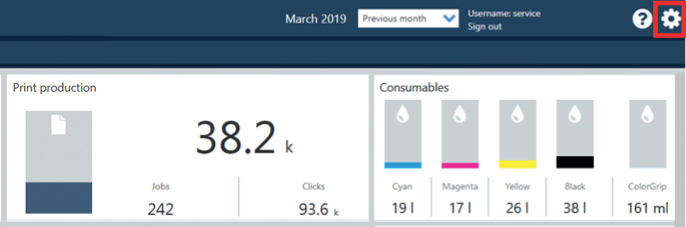Перед первым запуском PRISMAlytics Dashboard выполните действия в указанном порядке.
Перед использованием PRISMAlytics Dashboard вам необходимо создать учетную запись Google или Microsoft. В этой учетной записи может использоваться ваш текущий адрес эл. почты, новый адрес эл. почты Google или Microsoft. Чтобы предоставить вам доступ к приложению PRISMAlytics Dashboard и принтерам, администратору системы необходим адрес электронной почты, привязанный к вашей учетной записи.
Администратор системы должен настроить приложение PRISMAlytics Dashboard.
Чтобы зарегистрировать вас для использования PRISMAlytics Dashboard, администратору системы необходим ваш адрес электронной почты.
PRISMAlytics Dashboard поддерживает самые последние версии следующих браузеров: Internet Explorer, Chrome, Safari, Edge, Mozilla Firefox.
Откройте свой браузер и введите URL-адрес: prismalyticsdashboard.cpp.canon.
Укажите учетную запись, которую вы используете для входа: Google или Microsoft.
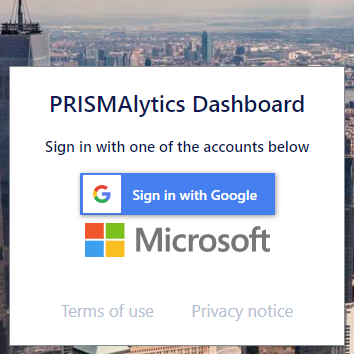
При запросе введите адрес эл. почты и пароль.
Если у вас включена функция автовхода в систему, вы направляетесь прямо на PRISMAlytics Dashboard.
В PRISMAlytics Dashboard используется язык вашего веб-браузера. Текущий язык отображается в меню параметров. Щелкните значок параметров в правом верхнем углу, чтобы открыть меню параметров и изменить язык.